Руководство по копированию 3D Blu-ray с помощью нескольких шагов
В настоящее время все более популярными становятся фильмы в формате 3D Blu-ray.По сравнению с другим загруженным 3D-контентом, 3D Blu-ray имеет более высокое разрешение, но плохую совместимость.Чтобы избавиться от ограничений, копирование 3D Blu-ray, безусловно, является мудрым решением.Кроме того, это принесет больше преимуществ, таких как резервное копирование диска Blu-ray , экономия места на Blu-ray на вашей полке и хранение большего количества фильмов 3D Blu-ray.
Как скопировать 3D Blu-ray? Возможно, MakeMKV может это сделать, но некоторые пользователи жалуются, что 3D-видео из MakeMKV выглядит как 2D-видео.Кроме того, некоторые последние фильмы 3D Blu-ray не могут быть распознаны MakeMKV, пользователю нужно найти другие инструменты для расшифровки защиты Blu-ray.
Не волнуйтесь!Далее я покажу вам, как конвертировать и копировать любые 3D-диски Blu-ray в несколько популярных видеофайлов с реальным 3D-эффектом.Хотя найти такой инструмент непросто, следующее руководство предложит вам наиболее эффективное решение для копирования и копирования файлов 3D Blu-ray.
Часть 1.Самый эффективный способ копирования 3D Blu-ray
После тщательного исследования мы наконец решили порекомендовать вам VideoSolo Blu-ray Ripper как лучший способ копирования 3D Blu-ray.Почему? Ниже приведены убедительные причины:
# № 1.Возможность дешифрования 3D Blu-ray
Благодаря постоянно улучшающейся способности шифрования Blu-ray, VideoSolo BD-DVD Ripper нацелен на то, как копировать любые файлы.Защищенные 3D и заблокированные по региону Blu-ray для пользовательских форматов 3D-видео с легкостью сохраняя исходное качество.Кроме того, он поддерживает дешифрование 3D-фильмов Blu-ray в 2D-видео/аудио во множестве форматов, включая MP4, MKV, AVI, WMV, M4V, MOV, FLV, MP3, WMA, AAC, M4A и т.Д.
# Нет 2.Различный вход 3D-видео
В эту программу можно не только импортировать диски Blu-ray, но и файлы образов BD ISO, папку BD, даже загрузить диск DVD, Файлы DVD IFO, папку DVD в эту программу.
# № 3.Несколько вариантов 3D-видео
Имеется 4 выходных формата, обеспечивающих параметры 3D-вывода, а именно MP4, MKV, MOV и AVI.Из их списка вывода вы можете выбрать «3D Red-Blue» или «3D Left-Right».
# Нет 4.Встроенный видеоредактор
Встроенное видео редактор позволяет редактировать 3D Blu-ray фильм.Вы можете обрезать 3D-видео, чтобы получить другой сегмент, обрезать ненужные видеоклипы, вращать 3D-видео, добавлять субтитры и водяные знаки к видео и т.Д., Все кнопки готовы для вас.
Важное замечание: Копирование коммерческих Blu-ray включает обход схем защиты от копирования, что считается нарушением закона, даже если вы приобрели его на законных основаниях.Пожалуйста, соблюдайте местное законодательство перед копированием 3D Blu-ray и убедитесь, что оно не предназначено для коммерческого использования.
Часть 2.Как скопировать 3D Blu-ray
Чтобы начать копирование вашей коллекции 3D Blu-Ray, перед началом работы необходимо подготовить следующие инструменты:
1.VideoSolo Blu-ray Ripper(Mac/Win)
2.Привод Blu-ray
3.Сетевой ПК
Подготовив все необходимое, выполните указанные ниже действия, чтобы узнать, как скопировать 3D Blu-ray с помощью VideoSolo Blu-ray Ripper.
Для пользователя Windows:
# Шаг 1.Загрузите источник 3D Blu-ray
После успешной загрузки и установки VideoSolo Blu-ray Ripper и запустить программу.Затем вставьте диск 3D Blu-ray в дисковод Blu-ray и нажмите «Загрузить Blu-ray» в верхнем левом углу, чтобы загрузить целевой фильм 3D Blu-ray.После импорта Blu-ray основной фильм вашего 3D-фильма Blu-ray будет проверен автоматически.

# Шаг 2.Выберите выходной формат
Перейдите в область «Копировать все в» и откройте раскрывающийся список.В категории «Видео»> выберите формат вывода MP4, MKV, MOV или AVI, вы можете найти соответствующий вариант вывода 3D.

# Шаг 3.Выберите каталог
Щелкните значок «Обзор», чтобы выбрать выходной каталог для сохранения выходного 3D-видео.Обратите внимание, что целевой жесткий диск должен быть достаточно большим, чтобы вместить весь диск Blu-ray с огромным объемом данных.

# Шаг 4.Начните копирование 3D Blu-ray
Наконец, нажмите кнопку «Копировать все», чтобы начать процесс копирования.копирование вашего фильма Blu-ray 3D.Подождите немного, и вы сможете получить 3D-видео.
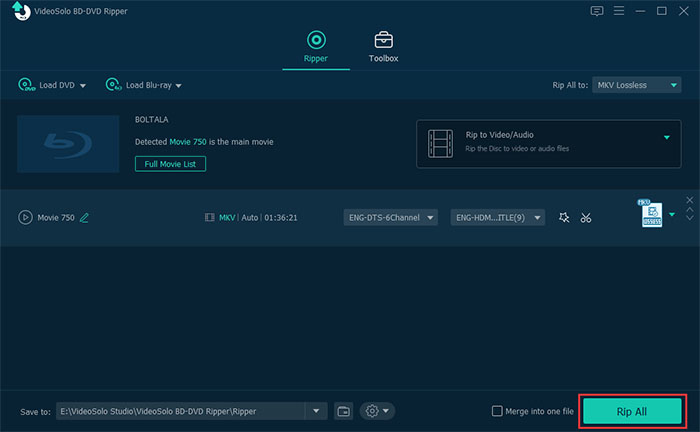
Для пользователей Mac:
Есть новая версия для Windows, поэтому интерфейс VideoSolo BD-DVD Ripper для Windows и Mac отличается.Мы кратко покажем вам шаги на Mac.
Шаг 1. Откройте VideoSolo BD-DVD Ripper на Mac после установки.Затем нажмите «Загрузить диск> Загрузить диск BD», чтобы загрузить фильм 3D Blu-ray.

Шаг 2. Нажмите «Профиль» и найдите «3D-видео», в раскрывающемся списке вы найдете несколько предустановок для MKV/MP4/TS/AVI/FLV в параллельном 3D, верхнем и нижнем 3D и анаглифическом 3D.Здесь вы также можете выбрать формат 2D-видео по своему усмотрению.

Шаг 3. Нажмите красную кнопку «Конвертировать», чтобы начать преобразование.
Когда преобразование завершено, вы можете найти 3D-видео в выходной папке.Тогда не стесняйтесь смотреть сгенерированное 3D-видео на 3D-телевизоре, 3D-проекторе, гарнитурах VR, видеопроигрывателях VR и т.Д.
Заключение:
Копирование фильмов 3D Blu-ray может занять много времени, но с помощью рабочего процесса, который я предлагаю, вы можете легко скопировать свой 3D Blu-ray.VideoSolo BD-DVD Ripper-отличный способ оцифровывать вашу коллекцию 3D Blu-ray, независимо от того, защищена она или нет.Он также предоставляет вам более удобные функции.Просто возьмите немного попкорна, расслабьтесь и наслаждайтесь своим 3D-фильмом на Blu-ray!




